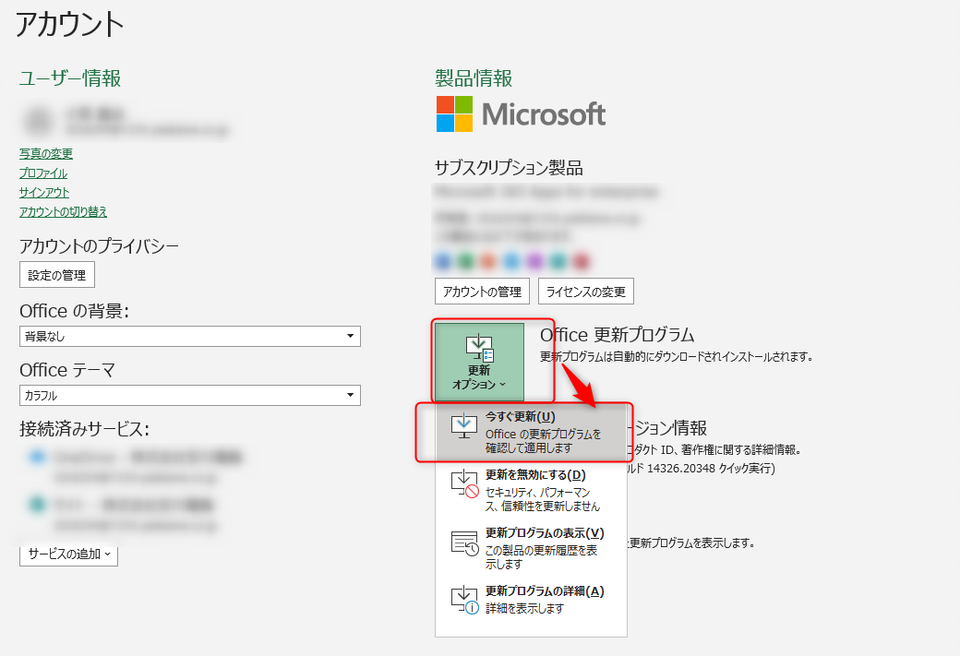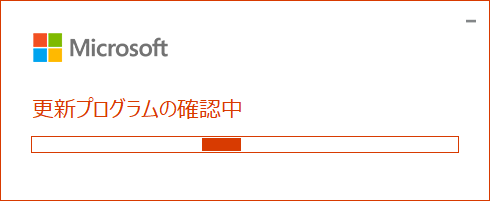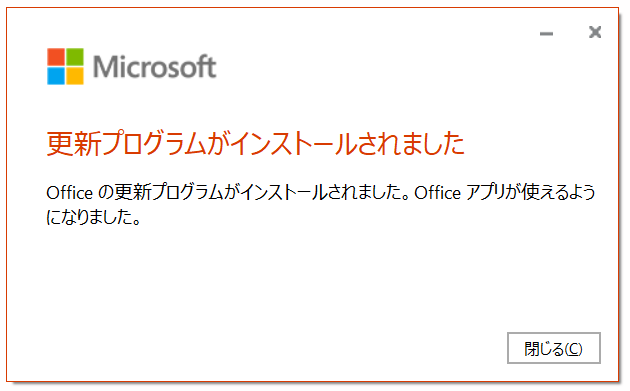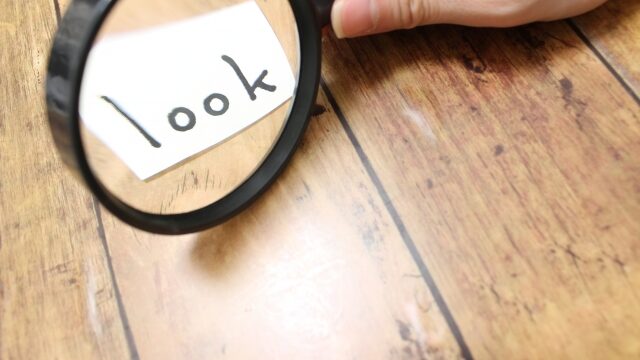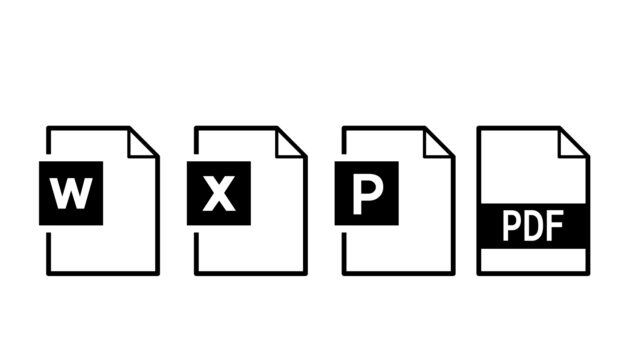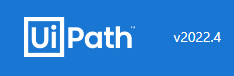Microsoft Office365では、日々機能追加が行われています。
先端の便利機能から、細かい不具合の修正までたくさんありますが、最新のOfficeへアップデートする手順を説明します。
新しいExcel関数や、PowerPointの字幕機能等、日々進化するOfficeアプリを最新の状態でご活用ください。
<アップデート手順>
1. Officeアプリケーション(ExcelやWord・PowerPointでもなんでもOK)で「ファイル」→「アカウント」を選択します。
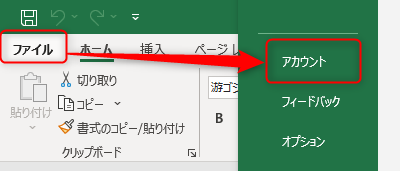
2. 「Office 更新プログラム」→「更新オプション」 →「今すぐ更新(U)」 を選択します。自動でOfficeのアップデートが確認され、アップデートがある場合は、最新の状態まで更新されます。(Officeアプリを閉じるダイアログが表示される場合があります)